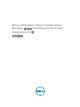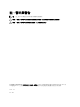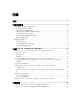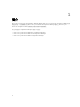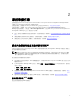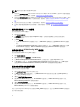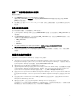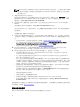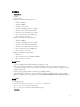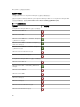Setup Guide
2
事前準備作業
您需熟悉使用 Dell Server Deployment Pack for Microsoft System Center Configuration Manager (DSDP
3.0 版 for Configuration Manager) 部署作業系統。
如需更多資訊,請參閱 Dell Lifecycle Controller 公用程式 (DLCU) 的 「特定元件先決條件 」。
如需更多資訊,請參閱
「
Dell Server Deployment Pack for Microsoft System Center Configuration
Manager
使用者指南」
,網址是:dell.com/support/home。安裝 Dell Lifecycle Controller Integration for
Configuration Manager 之前,請完成下列作業:
1. 設定一個用於自動探索和信息交換的帳戶。如需詳細資訊,請參閱「設定自動探索和信息交換時使用的帳
戶」。
2. 請確定軟體先決條件和需求已經備妥。如需詳細資訊,請參閱「軟體先決條件和需求」。
3. 請確定特定元件先決條件已經備妥。如需詳細資訊,請參閱「特定元件先決條件」。
設定自動探索和信息交換時使用的帳戶
如果您不要使用 Dell Provisioning Service (DPS) 的管理員帳戶存取 Configuration Manager 伺服器,請建立
具有最少權限的使用者帳戶。
註: 如果您以提供 Active Directory 驗證的使用者憑證來安裝 DLCI,然後使用非 Active Directory 驗證
的使用者憑證執行目標系統的探索和信號交換,對目標系統的探索和信號交換將失敗;若要解決此問
題,請停用 Active Directory 憑證。
建立最低使用者權限的使用者帳戶:
1. 在此網域中建立使用者帳戶,DPS 將模擬此帳戶,同時將 Data Discovery Record (DDR) 寫入至此站台伺
服器的收件匣。
2. 在 Configuration Manager 2012 主控台,檢查在管理 → 安全性管理使用者 之下的使用者名稱。 提供使
用者以下權限 :
• 集合 — 讀取、修改和建立
• 站台 — 讀取和匯入電腦項目
3. 設定使用者存取 Windows Management Instrumentation (WMI) 的權限。如需詳細資訊,請參閱「設定
使用者存取 WMI 的權限」。
4. 提供共用及資料夾權限以寫入檔案至 DDR 收件匣。如需詳細資訊,請參閱「提供共用和資料夾權限」。
設定使用者存取 WMI 的權限
設定使用者遠端存取 WMI 的權限:
5